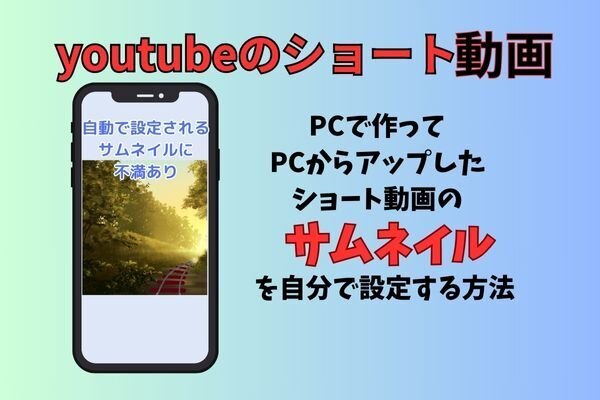- 投稿日:2025/03/04

この記事は約3分で読めます
要約
Vrewはナレーション音声も選択できる!AI音声機能で多様な声から選択可能で、デモ音声も試聴できる。動画コンセプトに合わせた最適な音声選択で、個性的な動画作成が可能に。
こんにちは、こんばんは
皆さん!ゆうきです😊
前回まではVrewがどんなことができて、魅力や簡単に動画を作成する手順を簡単に記事にしてきました。
・【私の相棒AI】動画編集が驚くほど簡単に!AIツール「Vrew」で誰でも字幕作成マスター
・【私の相棒AI】動画編集が驚くほど簡単に!AIツール「Vrew」の魅力と使い方ガイド!
動画作成・編集を気軽にやりたい人やyoutubeを運用していきたいって考えられている人には超おすすめです!
今回はVrewで設定できる細かい調整を見ていきます。
ナレーション音声は調整できる
Vrewはナレーション動画を作ることに特化しています。
youtubeなどではナレーションっていろんな声の人が動画を出していることが多いですよね?
Vrewはなんとナレーション動画で使う声をあらかじめ用意されている中から選べます。
 一枚目の画像は「台本入力画面」です。
一枚目の画像は「台本入力画面」です。
右下にAI音声が表示されているのが見えますか?
このAI音声で音声を変更していきます。

続きは、リベシティにログインしてからお読みください